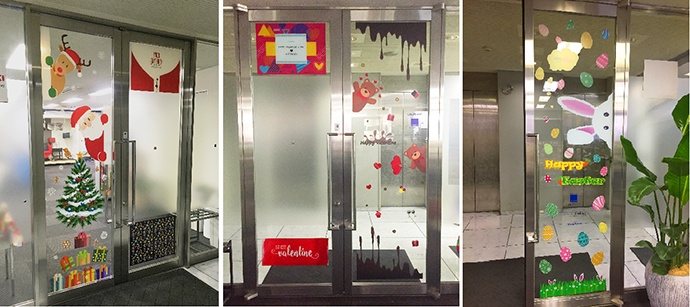
◆使用機種:CJV150 Series、CFL-605RT
◆墨水組合:SS21(C,M,Y,K,Lc,Or,W,W)
1. 製作檔案
使用Illustrator與切割軟體「FineCut」製作噴切用檔案(EPS檔)。
①於Illustrator開啟要印刷的檔案。
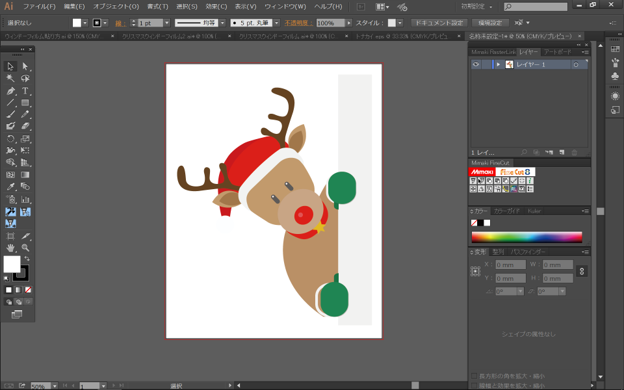
請在此階段進行尺寸變更或是指定顏色的步驟。
②使用「FineCut」,用「邊緣抽出工具」製作切割線用的路徑。
※圖像為FineCut8的設定畫面
若是無法使用「FineCut」時,可以自行描繪路徑製作切割線。(路徑寬幅:0.01mm、顏色:黑)
針對原圖像為「JPEG」「TIFF」等,沒有錨點資訊的檔案有效。
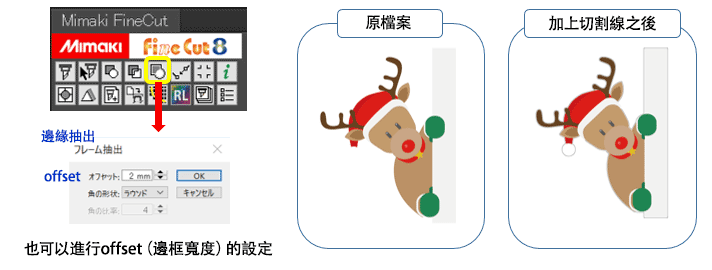
③同樣使用「FineCut」製作出定位點
定位點為,在製作印刷物時指定完成圖檔的位置,或是指定切割的位置。
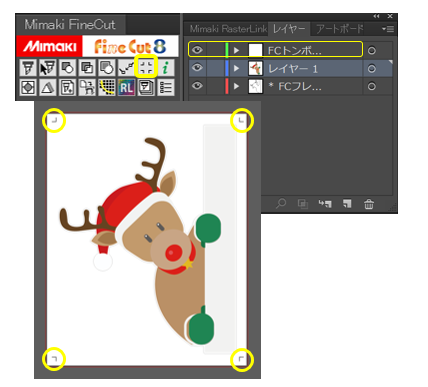
④以EPS檔保存檔案。
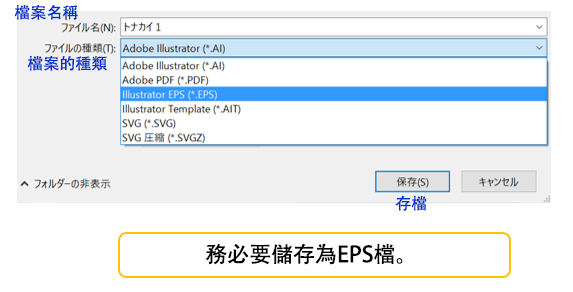
2. 印刷
首先,使用RIP軟體「RasterLink」製版。
※圖像為RasterLink6的設定畫面
①開啟「RasterLink」,點選[檔案] →[開啟]以開啟檔案。

②使用製版功能製做出白色版。
[特別色]
墨水:白色
白色:100%
[特別色區域]
有效畫素
→製作
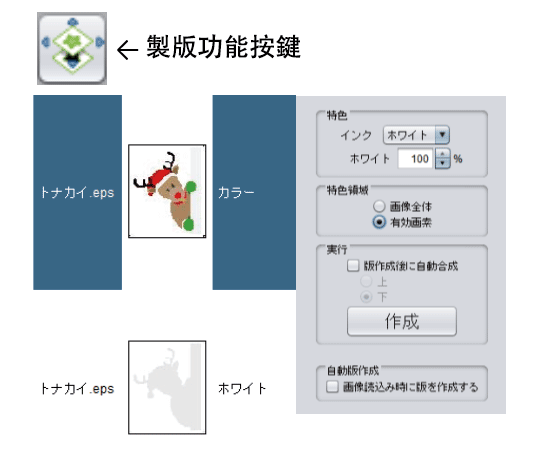
③使用複製版功能複製彩色版。
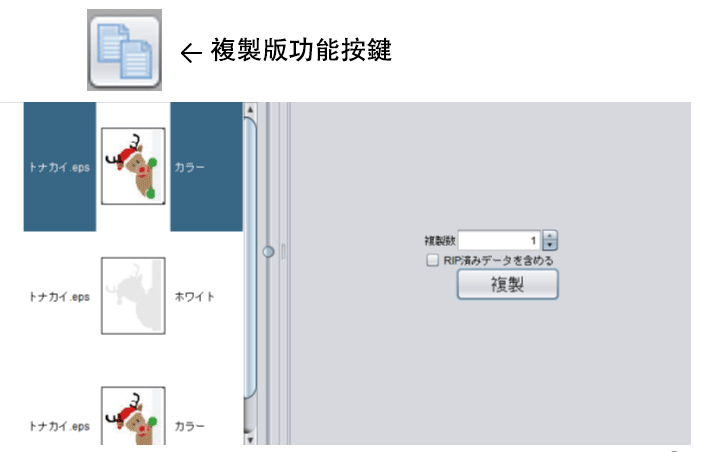
④以彩→白→彩的印刷順序進行合成。
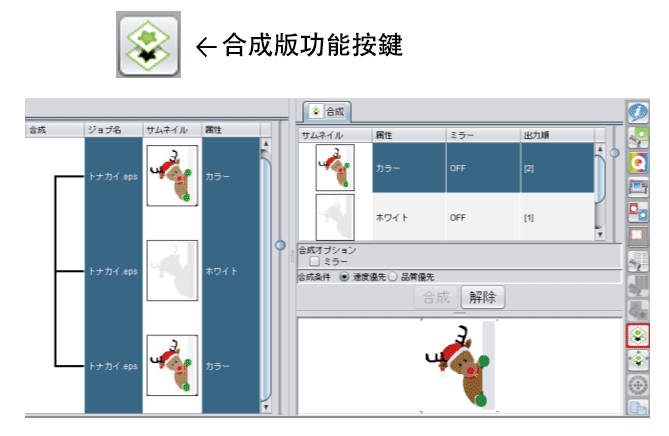

若是希望窗戶的兩側都可以看到圖案,可以在彩色版中間製作一個白色版,利用彩+白+彩的三層印刷可以讓兩邊的顏色更清楚。也可以僅使用彩色製作,但顏色會較淡。
設定印刷條件,進行印刷。
⑤設定印刷條件與印刷位置。
無特別指定印刷條件與印刷位置。
※利用彩+白+彩的三層印刷增加解析度or增加pass數會增加印刷時間。
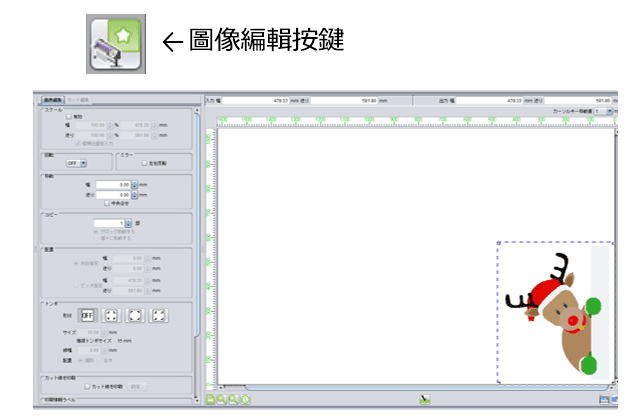
⑥執行印刷。
印刷後,請等待完全乾燥。若是印刷後馬上觸摸,會導致墨水剝落或是印刷面沾到髒汙。
※若是要貼在室外,建議在印刷後進行鍍膜加工。
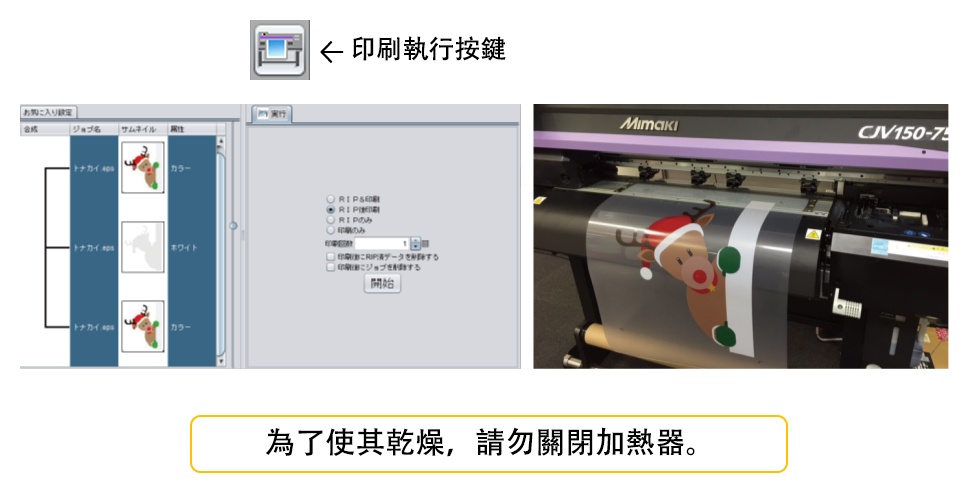
3. 切割
使用平台式切割機「CFL-605RT」切割已印刷的窗貼。
捲式切割機「CG-FXII Plus Series」「CG-AR Series」、附有噴切功能的「CJV150 Series」「CJV330 Series」「UCJV300 Series」也可以切割。(CJV Series不適用於剪切)
在平台式切割機「CFL-605RT」上設置好已印刷的素材。
①在「CFL-605RT」上設置好素材。
使用吸風功能吸附素材使其固定。

②將印刷機印出的左下的定位點,使用偵測器讀取。
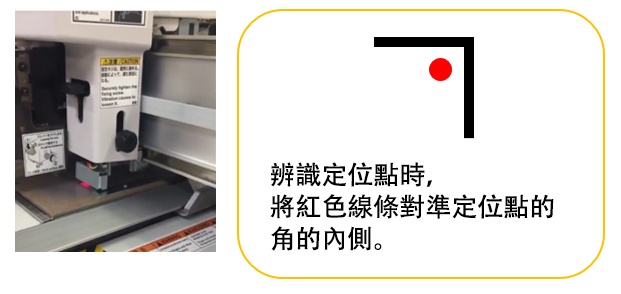
③機器辨識定位點完成之後,切換至「REMOTE」模式。
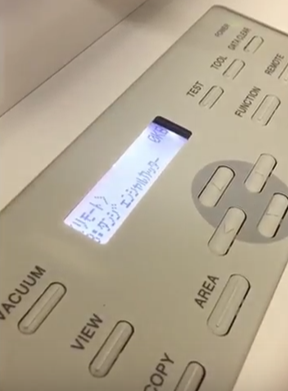
準備好檔案開始切割!
④將「CFL-605RT」與PC以USB連接,並在Illustrator開啟檔案。
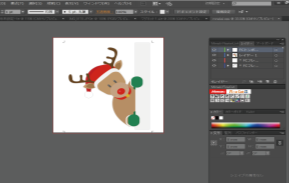
⑤設定圖層,將圖樣設定為不顯示,僅顯示出切割線與定位點。
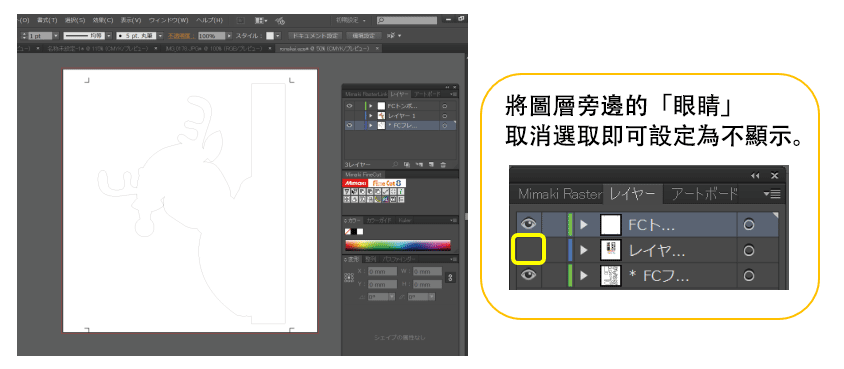
⑥將切割線與定位點全選,在「FineCut」上開啟可設定切割條件的設定畫面。
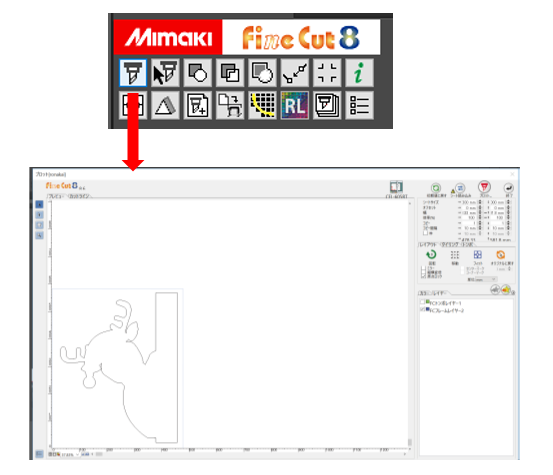
※會設定為與切割機放置的方向的相同方向
⑦選擇「辨識定位點」,點選上段的「Plot」
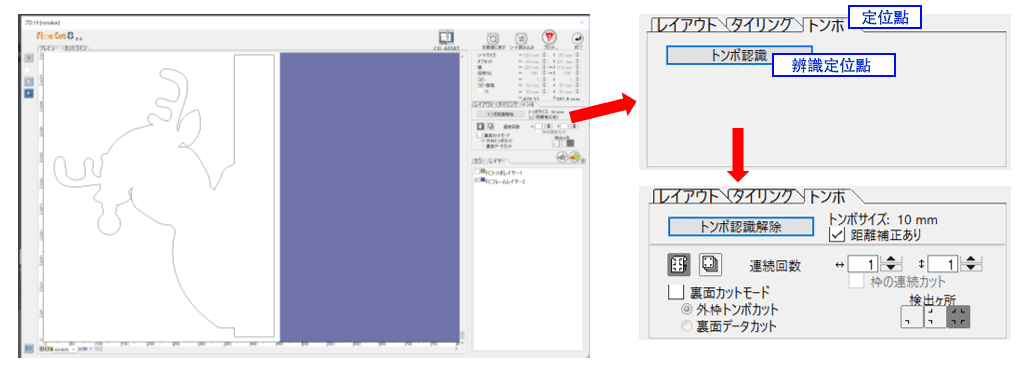
⑧點選畫面中的「Plot」按鍵,開始切割。
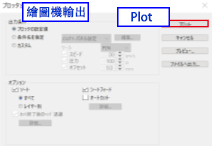
⑨切割結束,完成。

4. 施工(貼上窗貼)
接著介紹將製作完畢的窗貼貼上的步驟。
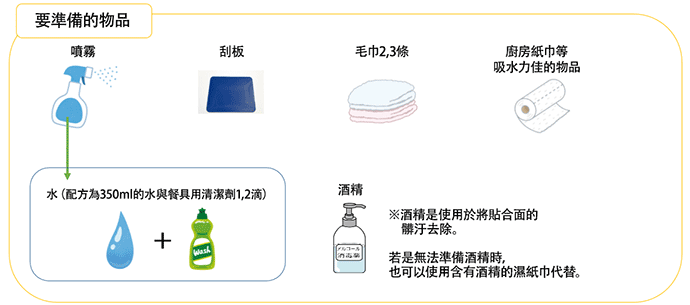
①使用酒精將玻璃上的髒汙去除,之後再用噴霧將玻璃充分沾濕。
※若是有指紋等皮脂油類殘留,可能會無法貼得漂亮。
在使用噴霧之前,請先鋪好毛巾以免弄濕地板。

②撕下膠膜,將要與玻璃貼合的那面,用噴霧沾濕。
※也請將玻璃充分沾濕。

③貼上窗貼
玻璃和膠模還是濕潤的時候,可以改變貼合的場所。

④使用刮板,將膠膜與玻璃之間的水與空氣擠出。
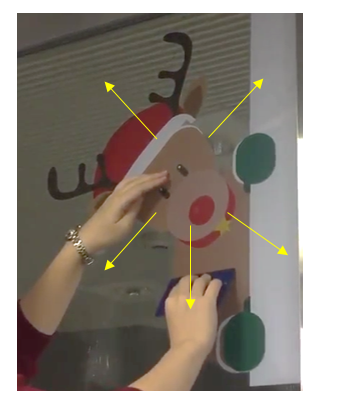
從內側開始,將刮板往外側推。
⑤貼好之後將多餘的水分擦乾,完成!
因為印刷了3層顏色,所以從窗戶的兩邊都可以看到圖案。

對應機種


















